Ustaw układ szybkiego podglądu

- Przejdź do strony Projekt.
- Kliknij ikonę przeglądarki internetowej, telefonu komórkowego lub tabletu, aby utworzyć element działania dla wymaganego trybu.
- Wybierz Szybki podgląd po prawej.
- Wybierz sekcję Układ.
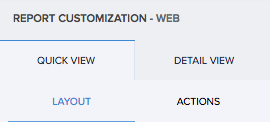
- Wybierz pierwszy (tabelaryczny) układ. Możesz ustawić właściwości pola i układu.
- Mapuj pola do określonych pozycji w układzie.
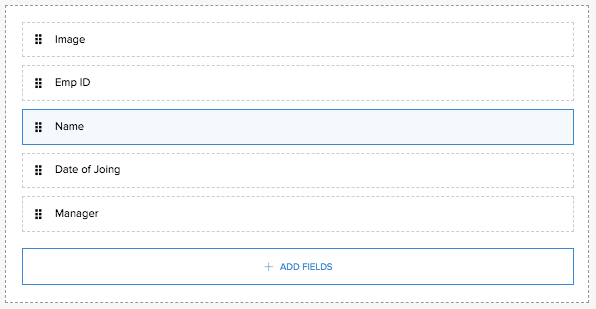
- Wybierz pola. Pojawią się odpowiednie właściwości pola.
- Określ ich właściwości.
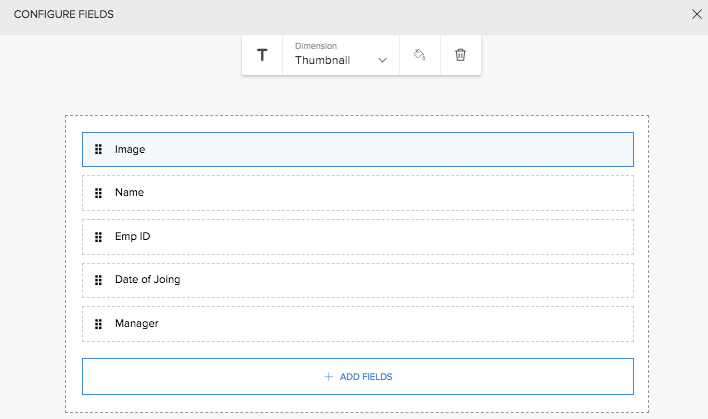
- Kliknij przycisk DODAJ POLA, a następnie wybierz pole, aby uwzględnić je w układzie.
- Kliknij Zamknij. Zmiany są odzwierciedlane w podglądzie.
Po zakończeniu mapowania układu podgląd natychmiast odzwierciedla wprowadzone zmiany. Uzyskaj dostęp do swojego raportu. Przekonasz się, że rekordy są wyświetlane zgodnie z układem tabelarycznym.
Aby zablokować kolumny w raporcie listy
- Przejdź do strony projektu swojego raportu.
- Kliknij ikonę przeglądarki internetowej, telefonu komórkowego lub tabletu, aby utworzyć element działania dla wymaganego trybu.
- Wybierz Szybki podgląd po prawej.
- Wybierz układ.
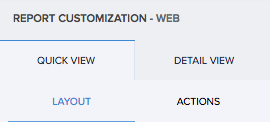
- Wybierz pierwszy (tabelaryczny) układ.
- Kliknij przycisk Właściwości układu w prawym górnym rogu. Właściwość kolumny Zamrożenie pojawi się na górze.
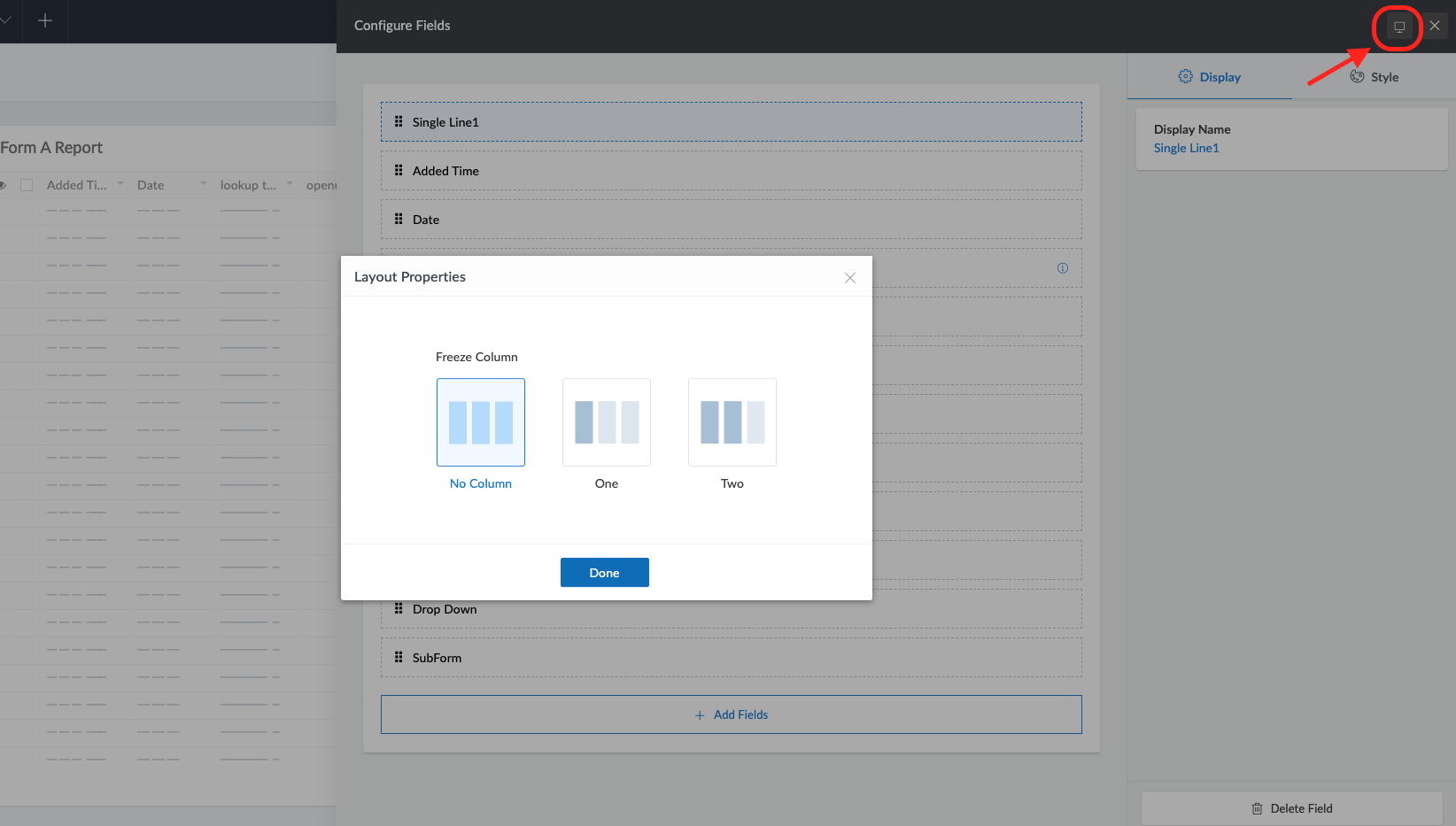
- Ustaw właściwość Zamrożenie jako Jedna kolumna lub Dwie kolumny, zgodnie z wymaganiami.
- Kliknij Zamknij.
Uzyskaj dostęp do aplikacji, aby wyświetlić swój raport. Przekonasz się, że raport listy jest wyświetlany z kolumną zamrożoną na podstawie Twojej konfiguracji.
Aby ustawić nietabelaryczny układ raportu z listą
- Przejdź do strony Projekt.
- Kliknij ikonę przeglądarki internetowej, telefonu komórkowego lub tabletu, aby utworzyć element działania dla wymaganego trybu
- Wybierz Szybki podgląd po prawej stronie.
- Wybierz Układ.
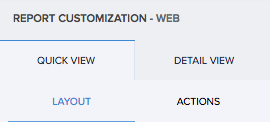
- Wybierz układ inny niż pierwszy (tabelaryczny). Możesz ustawić właściwości pola i układu.
- Przypisz wymagane pola do symboli zastępczych w układzie.
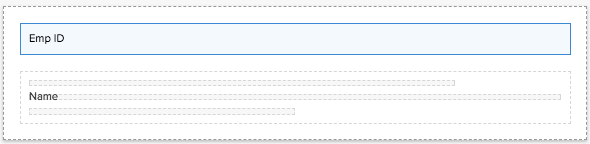
- Wybierz pola. Na górze pojawią się odpowiednie właściwości pola.
- Określ ich właściwości.
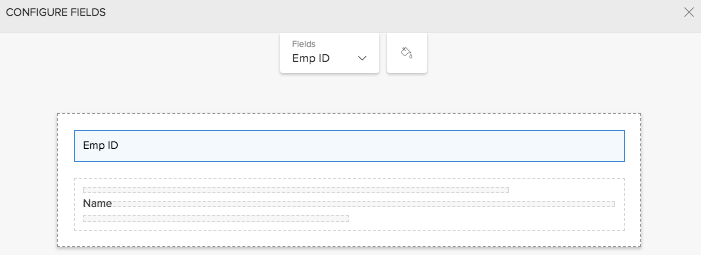
- Kliknij Zamknij. Zmiany są odzwierciedlone w podglądzie.
Po zakończeniu mapowania układu podgląd natychmiast odzwierciedla wprowadzone zmiany. Uzyskaj dostęp do aplikacji, aby wyświetlić swój raport. Przekonasz się, że raport listy przyjął wybrany układ nietabelaryczny.
Aby ustawić układ nietabelaryczny z miejscem zastępczym dla pola obrazu
- Przejdź do strony Projekt.
- Kliknij ikonę przeglądarki internetowej, telefonu komórkowego lub tabletu, aby utworzyć element działania dla wymaganego trybu.
- Wybierz Szybki podgląd po prawej stronie.
- Wybierz Układ.
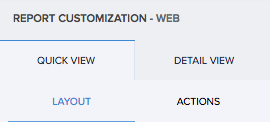
- Wybierz układ nietabelaryczny, który pokazuje obraz. Możesz ustawić właściwości pola i układu.
- Przypisz pola do określonych pozycji w układzie.
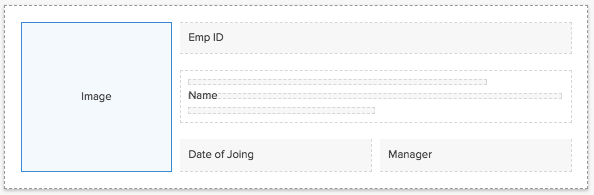
- Wybierz pola. Pojawią się odpowiednie właściwości pola.
- Określ ich właściwości.
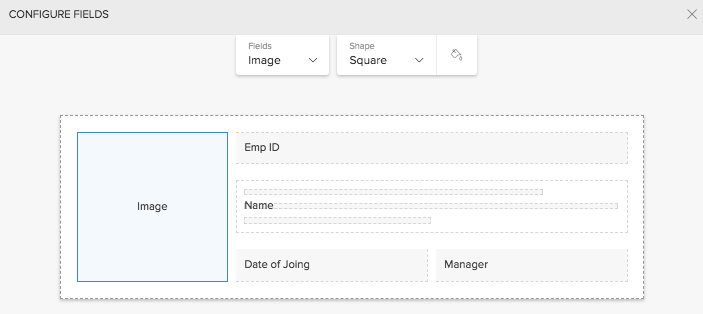
- Kliknij Zamknij. Zmiany są odzwierciedlone w podglądzie.
Po zakończeniu mapowania układu podgląd natychmiast odzwierciedla wprowadzone zmiany. Uzyskaj dostęp do aplikacji, aby wyświetlić swój raport. Przekonasz się, że raport listy przyjął układ, który wybrałeś.
Aby ustawić rozmiar nietabelarycznego układu raportu listy
- Przejdź do strony Projekt swojego raportu.
- Kliknij ikonę przeglądarki internetowej, telefonu komórkowego lub tabletu, aby utworzyć element działania dla wymaganego trybu.
- Wybierz Szybki podgląd po prawej.
- Wybierz układ.
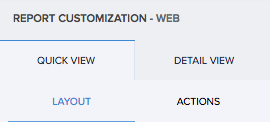
- Wybierz układ inny niż pierwszy (tabelaryczny).
- Kliknij zewnętrzną przerywaną linię, która otacza pola. Właściwości układu pojawią się na górze.
- Ustaw wymaganą wartość właściwości Rozmiar:
- Domyślnie - Szerokość układu każdego rekordu zostanie ustawiona na 100 pikseli (px). Liczba rekordów wyświetlanych w wierszu będzie w dużej mierze zależeć od rozmiaru okna przeglądarki internetowej użytkownika.
- Dopasuj x rekordów w wierszu — można wyświetlić od jednego do pięciu rekordów w wierszu (w zależności od układu). Szerokość układu każdego rekordu zostanie dostosowana tak, aby pasował do zdefiniowanej liczby rekordów w oknie przeglądarki internetowej użytkownika.
- Niestandardowy — możesz ustawić szerokość układu rekordu w pikselach. Przyda się to zwłaszcza wtedy, gdy chcesz umieścić raport na stronie lub witrynie internetowej.
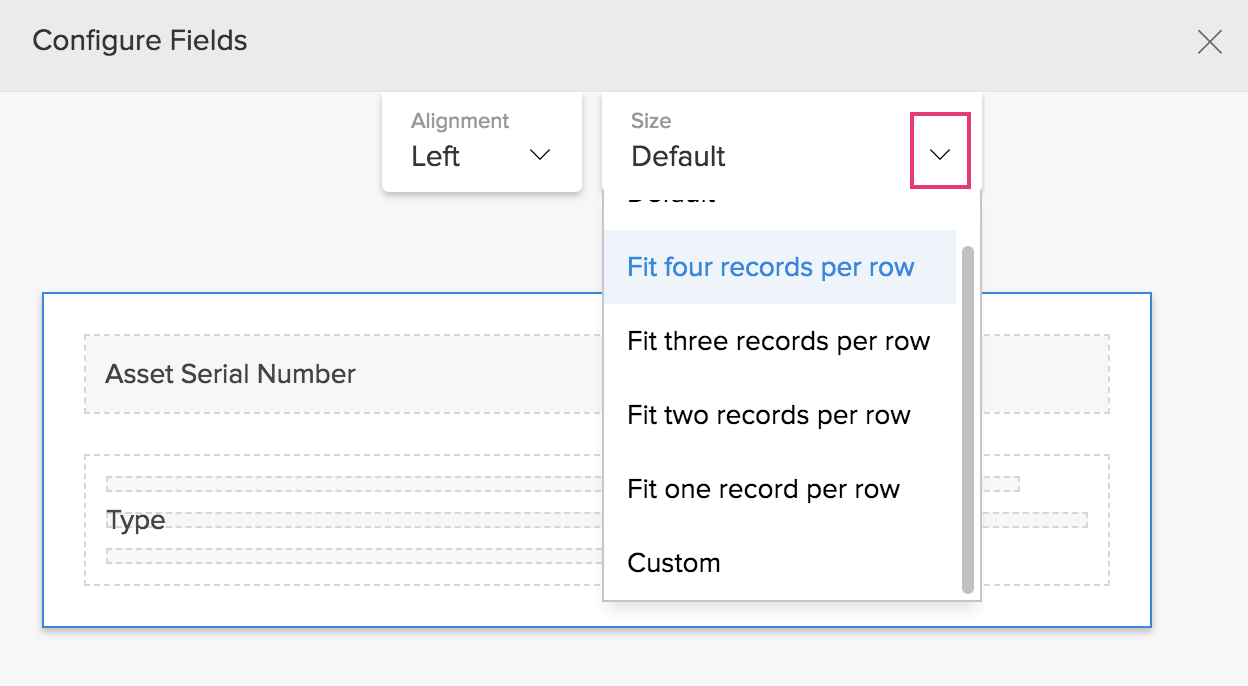
Ustaw układ szybkiego podglądu dla raportów Kalendarz, Oś czasu, Kanban i Mapa
Aby ustawić układ szybkiego podglądu:
- Przejdź do strony Projekt.
- Kliknij ikonę przeglądarki internetowej, telefonu komórkowego lub tabletu, aby utworzyć element działania dla wymaganego trybu.
- Kliknij kartę Szybki podgląd w prawym panelu.
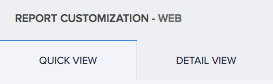
- Wybierz sekcję Układ.
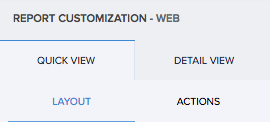
- Wybierz żądany układ z dostępnych opcji. Możesz ustawić właściwości pola i układu.
- Mapuj pola do określonych pozycji w układzie.
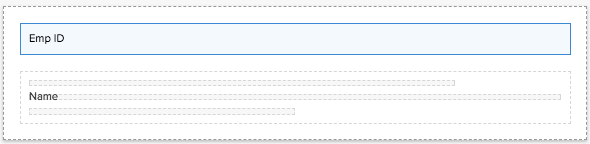
- Wybierz pola. Pojawią się odpowiednie właściwości pola.
- Określ ich właściwości.
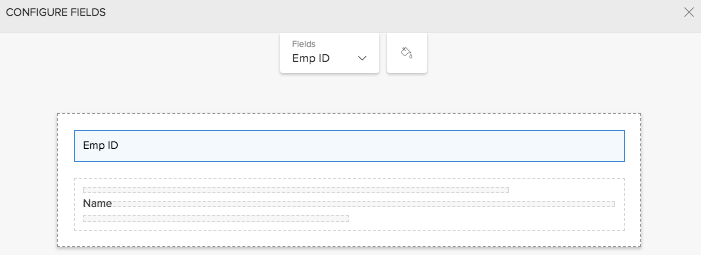
- Kliknij Zamknij. Zmiany są odzwierciedlone w podglądzie.
Po zakończeniu mapowania układu podgląd natychmiast odzwierciedla wprowadzone zmiany. Uzyskaj dostęp do aplikacji, aby wyświetlić swój raport. Przekonasz się, że raport listy przyjął układ, który wybrałeś.
Aby ustawić układ karty z polem obrazu:
- Przejdź do strony Projekt.
- Kliknij ikonę przeglądarki internetowej, telefonu komórkowego lub tabletu, aby utworzyć element działania dla wymaganego trybu.
- Kliknij kartę Szybki podgląd w prawym panelu.
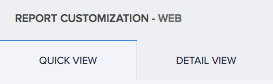
- Wybierz sekcję Układ.
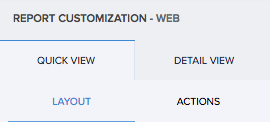
- Wybierz żądany układ z dostępnych opcji. Możesz ustawić właściwości pola i układu.
- Przypisz pola do określonych pozycji w układzie.
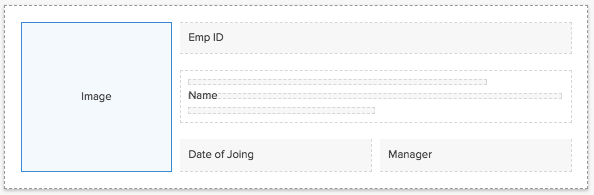
- Wybierz pola. Pojawią się odpowiednie właściwości pola.
- Określ ich właściwości.
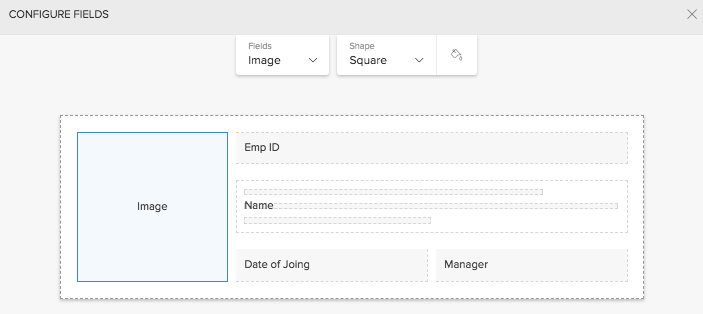
- Kliknij Zamknij. Zmiany są odzwierciedlone w podglądzie.
Po zakończeniu mapowania układu podgląd natychmiast odzwierciedla wprowadzone zmiany. Uzyskaj dostęp do aplikacji, aby wyświetlić swój raport. Przekonasz się, że Twój raport przyjął układ, który wybrałeś.
Related Articles
Utwórz niestandardowy układ
Ta strona dotyczy tylko raportu typu listy. Aby utworzyć niestandardowy układ do szybkiego podglądu: Przejdź do strony Projekt raportu. Wybierz kartę Szybki podgląd Kliknij opcję Układ niestandardowy. Pojawi się okno Zbuduj swój układ. Kliknij od ...Zdefiniuj akcje szybkiego podglądu
Ta strona dotyczy wszystkich typów raportów z wyjątkiem arkusza kalkulacyjnego, wykresu przestawnego i tabeli przestawnej Zdefiniuj działania, które muszą być wyświetlane w przypadku kliknięcia lub gestu. Pomaga użytkownikowi wykonywać czynności, ...Synchronizuj moduł klientów Quickbooks z Zoho Creator
Wymóg Użyj źródła danych, aby zsynchronizować moduł klientów Quickbooks z aplikacją Zoho Creator. Przypadek użycia Firma logistyczna prowadzi swoje dane klientów i konta w Quickbooks. Do rezerwacji korzystają z aplikacji do zarządzania logistyką ...Wstaw rekordy przez e-mail
Wymóg Po odebraniu wiadomości e-mail treść z wiadomości e-mail jest wyodrębniana i używana do tworzenia rekordów. Przypadek użycia Zespół HR wysyła e-mail do wybranych kandydatów. Kandydaci mogą odpowiedzieć na wiadomość e-mail, podając szczegóły, ...Okresowo przesyłaj pliki z Zoho Creator do Zoho Workdrive
Wymóg Przeprowadź integrację między Zoho Creator i Zoho Workdrive i korzystaj z harmonogramów, aby co miesiąc przesyłać pliki z Creator do Workdrive. Przypadek użycia Aplikacja do śledzenia projektów przechowuje pliki raportów ukończonych projektów ...